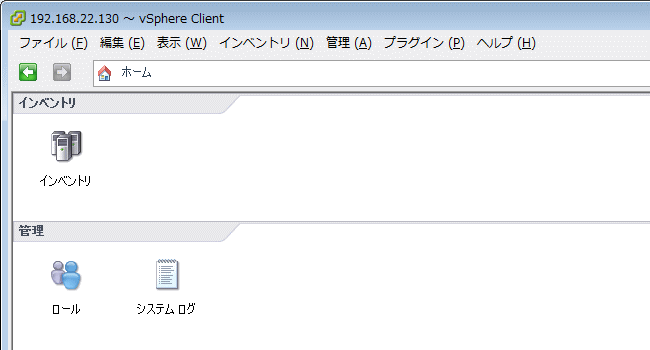VMware vSphere Clientのダウンロード方法
VMware vSphereを運用・管理するためには、Windowsパソコンに VMware vSphere Client と呼ばれる管理ツールをインストールする必要があります。
VMware vSphere ClientをダウンロードするためにはVMware vSphere Hypervisor(ESXi)をダウンロードする際にいっしょにダウンロードすれば良いだけとなります。次のようにESXi ISOイメージの下に vSphere Client の exeファイルがあります。画面右側の「 手動ダウンロード 」を押して、ダウンロードしましょう。
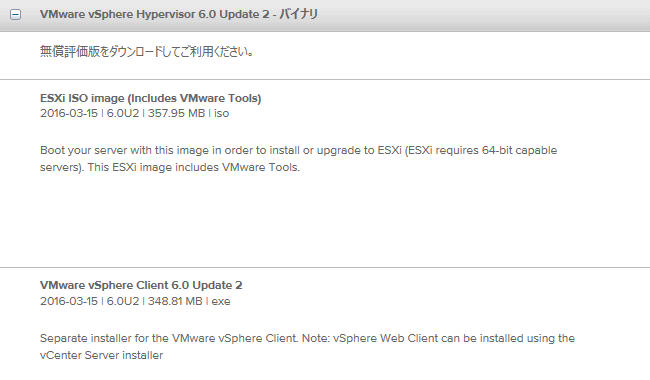
VMware vSphere Clientをダウンロードすると、以下の名称の exeファイルを確認できます。
VMware vSphere Hypervisor(ESXi)のバージョンが 6.5 でも、このClientで管理アクセスできます。
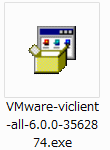
VMwareにログインできるアカウントがない方、すぐにvSphere Clientをダウンロードしたい方は、以下のVMwareの「Knowledge Base」からもダウンロードすることも可能です。
https://kb.vmware.com/selfservice/search.do?cmd=displayKC&docType=kc&docTypeID=DT_KB_1_1&externalId=2089791
日本のVMwareサイトのKnowledge Baseの更新は非常に遅いので、USのVMwareサイトにて最新情報のKnowledge Baseで確認することをお勧めします。
VMware vSphere Client のインストール方法
ダウンロードしたvSphere Clientを実行します。
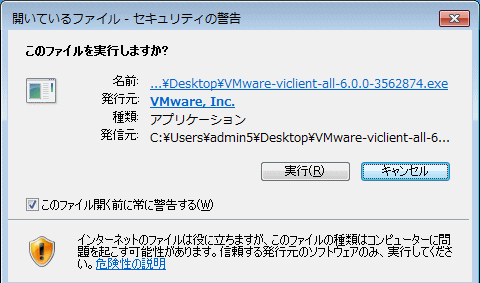
日本語を選択します。
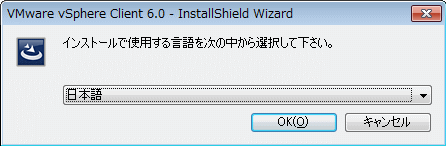
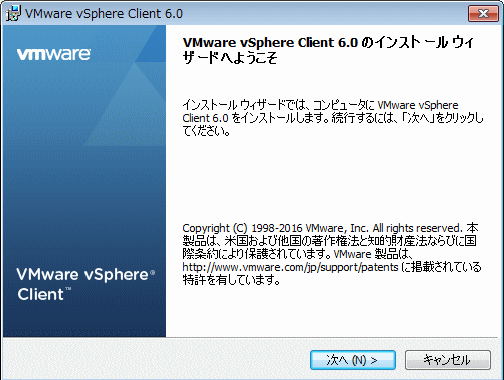
使用許諾契約書に同意します。
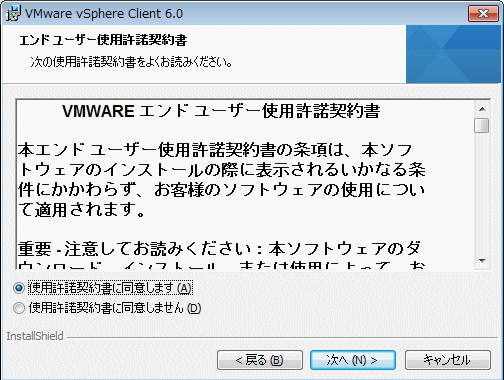
インストール先に問題なければ「次へ」を押します。
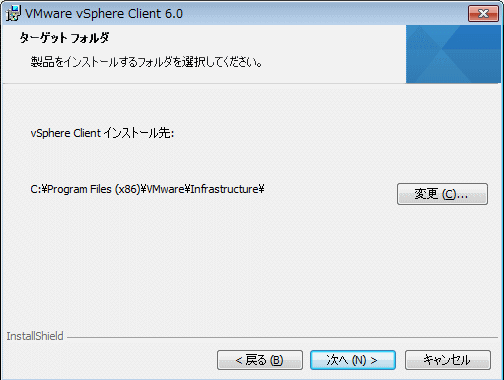
インストールを開始します。
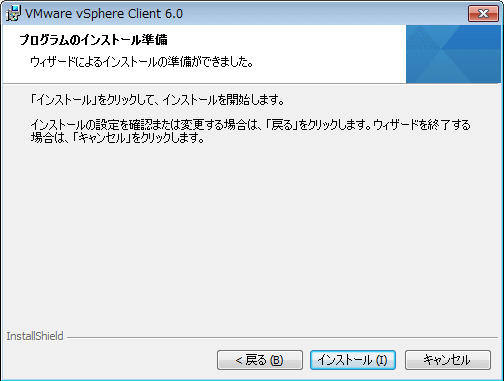
インストールはすぐに完了します。
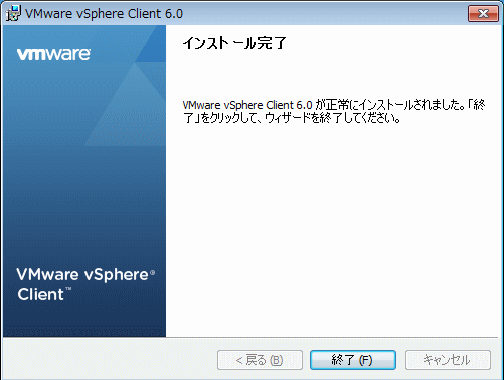
VMware vSphere Client の起動と ESXi への管理アクセス
VMware vSphere Clientを起動して、ESXi のIPアドレスを指定(ここでは192.168.22.130を指定)してESXi の管理ユーザ、パスワードを入力してログインを押します。
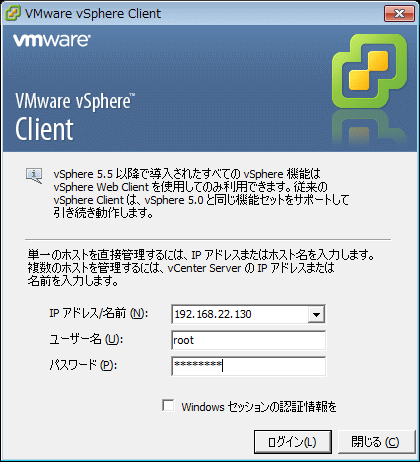
OKを押します。
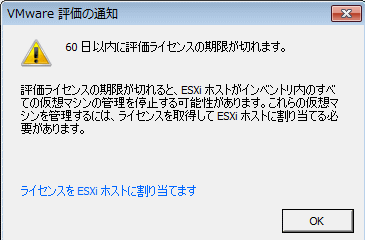
「無視」を押して、続行します。
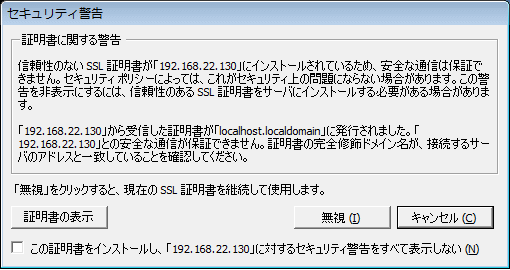
以下のホーム画面が表示されたらログイン成功となります。